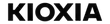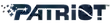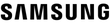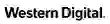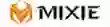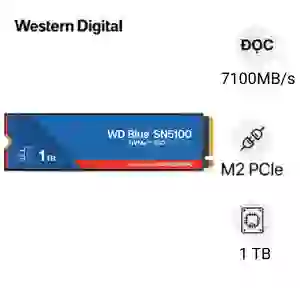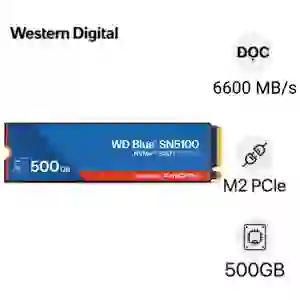Ổ cứng laptop

Ổ cứng SSD laptop là bộ phận quan trọng quyết định tốc độ xử lý và khả năng lưu trữ dữ liệu của máy tính. Hiện nay, ổ cứng có nhiều loại, mỗi loại đều có ưu và nhược điểm riêng. Vậy nên chọn loại ổ cứng nào phù hợp và thay ổ cứng SSD cho laptop giá bao nhiêu? Hãy cùng Điện Thoại Vui giải đáp qua bài viết sau nhé!
Bảng giá ổ cứng SSD laptop mới nhất
Giá nâng cấp ổ cứng SSD laptop hiện nay dao động từ 280.000đ đến 4.300.000đ, tùy theo dung lượng và thương hiệu sản phẩm.
Dưới đây là bảng giá thay ổ cứng laptop SSD mới nhất T12/2025:
|
Dịch vụ |
Giá tham khảo |
Bảo hành |
|
Ổ cứng laptop Kingston |
Từ 700.000đ - 4.990.000đ |
Lên đến 36 tháng |
| Ổ cứng laptop Samsung | Từ 1.450.000đ - 3.500.000đ |
Lên đến 36 tháng |
| Ổ cứng laptop Patriot | Từ 330.000đ - 1.950.000đ |
Lên đến 36 tháng |
| Ổ cứng laptop KIOXIA | Từ 570.000đ - 3.800.000đ |
Lên đến 60 tháng |
| Ổ cứng laptop MIXIE | Từ 280.000đ - 380.000đ |
Lên đến 36 tháng |
| Ổ cứng laptop Lexar | Từ 470.000đ - 1.690.000đ |
Lên đến 36 tháng |
| Ổ cứng laptop WD | Từ 750.000đ - 2.550.000đ |
Lên đến 36 tháng |
| Ổ cứng laptop ADATA | Từ 1.290.000đ - 1.890.000đ |
Lên đến 36 tháng |
Bảng giá nâng cấp ổ cứng laptop trên đã bao gồm thuế VAT và chi phí kỹ thuật viên thay thế, không phát sinh thêm chi phí. Tuy nhiên, giá sẽ có sự thay đổi tuỳ vào thời điểm và các ưu đãi áp dụng tại cửa hàng. Liên hệ hotline 1800 2064 để được tư vấn và nhận báo giá chi tiết.
Ổ cứng laptop là gì? Có những loại nào?
Ổ cứng laptop (hay còn gọi là Hard Drive) là bộ phận quan trọng được sử dụng để lưu trữ toàn bộ dữ liệu trên máy tính. Nói đơn giản, ổ cứng tương tự như “kho chứa” của máy tính xách tay. Quyết định dung lượng mà bạn có thể lưu trữ. Và ảnh hưởng đến tốc độ khởi động, mở ứng dụng hoặc sao chép dữ liệu.
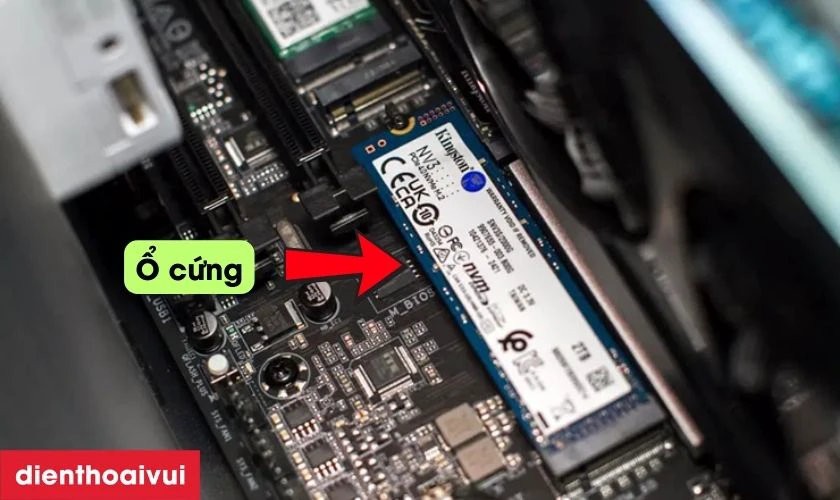
Ổ cứng laptop được chia thành hai loại phổ biến bao gồm HDD và SSD. Mỗi loại ổ cứng sẽ có những ưu nhược điểm khác nhau. Hãy cùng Điện Thoại Vui tìm hiểu về từng loại ổ cứng để giúp bạn phân biệt và lựa chọn ổ cứng phù hợp với nhu cầu sử dụng.
Ổ cứng SSD là gì?
Ổ cứng SSD laptop là loại ổ cứng hiện đại, sử dụng chip nhớ flash để lưu trữ dữ liệu thay vì ổ đĩa từ như HDD. SSD mang lại tốc độ vượt trội, độ bền cao và giúp laptop hoạt động mượt mà hơn rất nhiều.
Các loại ổ cứng SSD phổ biến trên laptop: SATA, NVMe, M.2.
Ưu điểm khi nâng cấp ổ cứng laptop với SSD:
- Tốc độ khởi động và mở ứng dụng cực nhanh.
- Hoạt động êm ái, không gây ồn ào.
- Tiết kiệm điện năng, tăng tuổi thọ pin.
- Độ bền cao.

Nhược điểm ổ cứng SSD laptop:
- Giá thành cao hơn HDD.
- Dung lượng thường thấp hơn HDD cùng tầm giá.
- Một số máy tính xách tay cũ không hỗ trợ NVMe.
Nhìn chung, SSD là lựa chọn tối ưu giúp laptop chạy nhanh và ổn định hơn. Nếu bạn cần dung lượng lớn và chi phí thấp, hãy chọn SSD SATA. Tuy nhiên nếu muốn sử dụng mượt mà hơn thì nên đầu tư SSD NVMe.
Ổ cứng HDD là gì?
Ổ cứng HDD laptop là loại ổ cứng truyền thống, sử dụng đĩa từ và đầu đọc cơ học để lưu trữ dữ liệu. Đây là dòng ổ cứng xuất hiện từ lâu và vẫn còn được dùng phổ biến nhờ dung lượng lớn, chi phí thấp.
Ổ cứng HDD có 2 loại kích thước chính (2.5 inch và 3.5 inch), trong đó thường dùng kết nối chuẩn SATA. Nếu bạn sử dụng máy tính xách tay, thì nên dùng một trong hai loại ổ cứng HDD 2.5 inch SATA tốc độ 5400 hoặc 7200 RPM.
Ưu điểm của ổ cứng HDD:
- HDD thường có dung lượng từ 500GB đến vài TB với mức giá thấp hơn nhiều so với SSD.
- Thích hợp cho người dùng cần chứa phim, nhạc, hình ảnh hoặc dữ liệu dung lượng cao.
- Tuổi thọ lưu trữ dữ liệu lâu dài nếu bảo quản tốt và không bị va đập mạnh dẫn đến hư hỏng.

Nhược điểm của ổ cứng HDD laptop:
- Khởi động máy, mở ứng dụng hoặc sao chép dữ liệu lâu hơn nhiều so với SSD.
- Do cấu tạo cơ học, HDD nhạy cảm với rung lắc và có thể phát ra tiếng kêu khi hoạt động, dễ hỏng khi va đập.
- Tiêu thụ điện năng nhiều hơn so với SSD, khiến pin laptop nhanh hết hơn.
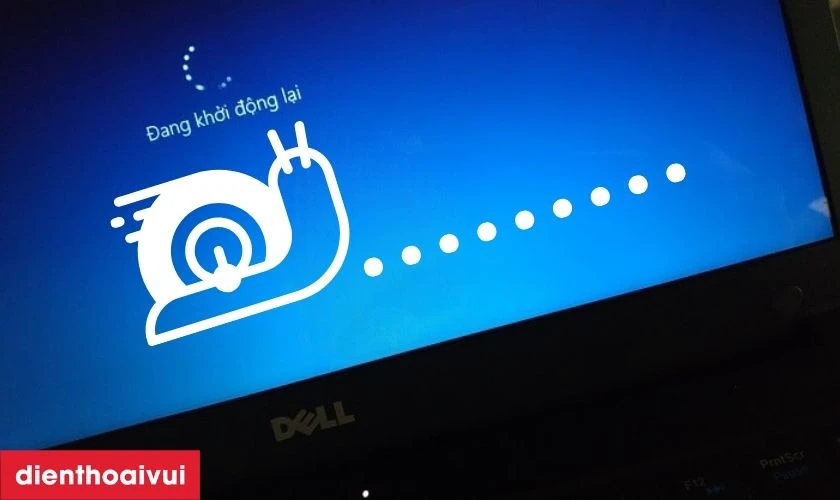
Tóm lại, ổ cứng HDD laptop vẫn là lựa chọn hợp lý cho những ai cần dung lượng lớn với chi phí thấp. Tuy nhiên, nếu bạn ưu tiên tốc độ và sự mượt mà, nâng cấp lên SSD sẽ mang lại trải nghiệm tốt hơn.
So sánh ổ cứng SSD và HDD
Hiện nay, hai loại ổ cứng phổ biến nhất là HDD (ổ cứng truyền thống) và SSD (ổ cứng rắn). Vậy giữa 2 loại ổ cứng này có điều gì khác biệt, ưu - nhược điểm ra sao và đâu là lựa chọn phù hợp cho bạn? Hãy cùng theo dõi bảng so sánh sau đây nhé.
|
Tiêu chí |
Ổ cứng SSD (Solid State Drive) |
Ổ cứng HDD (Ổ đĩa cứng) |
|
Tốc độ |
|
|
|
Độ bền |
|
|
|
Giá thành |
|
|
|
Phù hợp với ai? |
Người cần laptop khởi động nhanh, mở ứng dụng mượt mà như: văn phòng, lập trình, game thủ,... |
Người cần dung lượng lớn với chi phí thấp. Phù hợp để lưu trữ phim, tài liệu, dữ liệu sao lưu. |

Nhìn chung, cả SSD và HDD đều có những ưu điểm riêng, tùy theo nhu cầu mà bạn có thể lựa chọn loại ổ cứng phù hợp. Nếu cần một chiếc máy tính xách tay chạy nhanh, bền, trải nghiệm mượt mà, hãy chọn SSD. Ngược lại, nếu bạn cần dung lượng lưu trữ lớn với chi phí tiết kiệm thì HDD sẽ là lựa chọn hợp lý.
Ưu điểm & nhược điểm khi nâng cấp ổ cứng SSD cho laptop
Ưu điểm khi nâng cấp ổ cứng laptop
Ổ cứng SSD ngày càng phổ biến cho laptop của người dùng nhờ khả năng mang lại tốc độ xử lý nhanh và bền bỉ. SSD không chỉ giúp máy tính khởi động nhanh hơn mà còn nâng cao trải nghiệm sử dụng. Cụ thể, nâng cấp ổ cứng SSD cho laptop mang lại những ưu điểm gì? Hãy cùng tìm hiểu chi tiết ngay bên dưới.
Tăng tốc độ khởi động và xử lý
Một trong những điểm nổi bật nhất của SSD chính là tốc độ đọc ghi dữ liệu nhanh và khả năng xử lý vượt trội. Nếu như trên ổ cứng HDD, laptop thường mất từ 30 giây đến vài phút để vào hệ điều hành. Thì với SSD, thời gian này chỉ khoảng 5 - 15 giây.
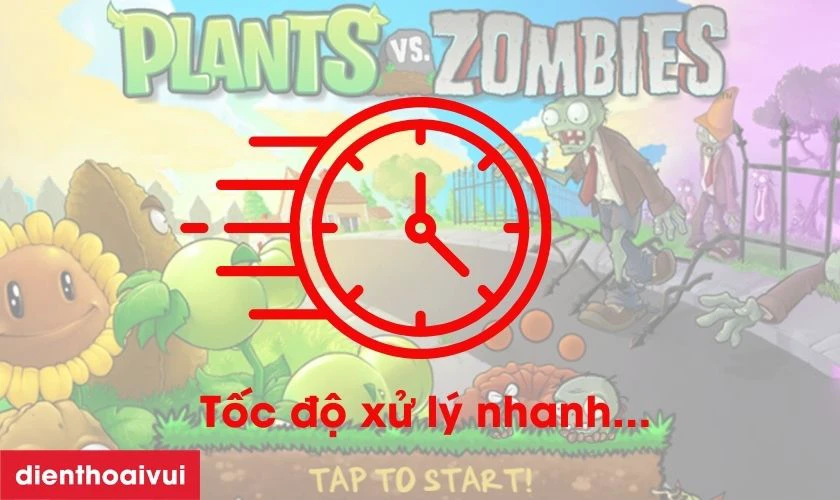
Không chỉ vậy, việc mở ứng dụng, chuyển đổi giữa các tác vụ hay sao chép dữ liệu lớn cũng diễn ra nhanh chóng hơn. Giúp người dùng tiết kiệm đáng kể thời gian, đồng thời có trải nghiệm sử dụng liền mạch và hiệu quả hơn.
Ổn định hơn, ít hỏng vặt
Một trong những ưu điểm lớn của SSD so với HDD chính là độ ổn định cao và ít xảy ra lỗi vặt. Do SSD dùng chip nhớ flash, không sử dụng đĩa từ và đầu đọc cơ sở. Vì vậy SSD gần như loại bỏ các lỗi do va đập, rung lắc hay hao mòn cơ học.
Do đó, laptop sử dụng ổ cứng SSD sẽ hoạt động bền bỉ hơn, hiệu năng laptop ổn định hơn. Hạn chế mất dữ liệu hoặc lỗi khởi động thường thấy ở HDD. Điều này đặc biệt hữu ích với những người thường xuyên mang laptop đi học, đi làm hoặc di chuyển nhiều.
Tiết kiệm pin hơn so với HDD
Một trong những lợi ích lớn khi nâng cấp ổ cứng SSD laptop thay vì HDD chính là khả năng tiết kiệm pin. SSD hoạt động dựa trên chip nhớ flash, không có bộ phận cơ học quay như HDD, nên ít tiêu thụ điện năng hơn. Điều này giúp laptop duy trì thời lượng pin lâu hơn, kéo dài tuổi thọ pin. Đặc biệt hữu ích cho những ai thường xuyên làm việc bên ngoài.
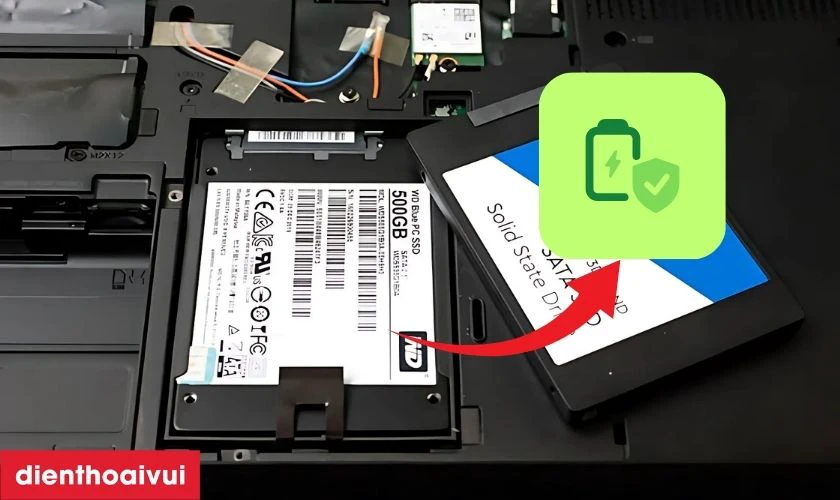
Ngoài ra, việc giảm tiêu thụ điện cũng góp phần hạn chế nóng máy, từ đó nâng cao độ bền cho toàn hệ thống.
Nhược điểm khi thay SSD cho laptop
Giá thành cao hơn so với HDD
Mặc dù SSD mang lại tốc độ vượt trội, nhưng giá của ổ cứng SSD thường cao hơn HDD nếu so cùng dung lượng. Ví dụ, cùng một mức chi phí, bạn có thể mua được ổ HDD 1TB nhưng chỉ mua được SSD 256GB – 512GB, điều này làm cho người dùng e ngại khi chuyển hẳn sang SSD.
Dung lượng hạn chế ở tầm giá phổ thông
Ở phân khúc SSD giá rẻ, dung lượng phổ biến chỉ từ 120GB – 256GB. Với người dùng văn phòng cơ bản thì đủ, nhưng nếu bạn cài nhiều ứng dụng nặng, lưu trữ game, video 4K thì sẽ nhanh chóng bị đầy.
Tuổi thọ ghi dữ liệu có giới hạn
Ổ SSD sử dụng chip nhớ flash NAND, vốn có số chu kỳ ghi/xóa nhất định (TBW – Total Bytes Written). Khi vượt quá giới hạn, hiệu năng có thể suy giảm hoặc ổ bị lỗi.
Dù tuổi thọ SSD hiện nay đã cải thiện rất nhiều, nhưng về lý thuyết, vẫn kém hơn so với HDD về khả năng ghi lại liên tục trong thời gian dài.
Dễ nóng hơn
So với HDD, một số dòng SSD NVMe, đặc biệt là loại Gen3/Gen4, có tốc độ cực cao nên dễ sinh nhiệt. Nếu thiết bị không có tản nhiệt tốt, điều này có thể ảnh hưởng đến hiệu năng lâu dài khi chọn thay SSD cho laptop, vậy nên bạn cần cân nhắc nhé!
Chi phí ban đầu cao
Ngoài việc ổ SSD giá cao hơn, khi nâng cấp bạn có thể phải chi thêm cho dịch vụ sao lưu dữ liệu, cài đặt lại hệ điều hành hay mua thêm phụ kiện như caddy để tận dụng khe ổ cũ. Vậy nên, mức giá nâng cấp ổ SSD có thể tăng lên đấy!
Khi nào nên nâng cấp, thay ổ cứng laptop mới?
Dưới đây là những dấu hiệu cho thấy bạn cần nên nâng cấp, thay ổ cứng laptop:
- Máy tính khởi động rất lâu, mở file hay ứng dụng mất nhiều thời gian hơn trước.
- Laptop phát ra tiếng “tạch tạch” hoặc tiếng kêu lạ từ khu vực ổ cứng. Đây là cảnh báo ổ cơ học bên trong gặp trục trặc.
- Khi mở file thường xuyên gặp tình trạng bị treo, mất dữ liệu, báo lỗi “Corrupted” hoặc không thể truy cập.
- Laptop báo lỗi “Blue Screen” liên tục, sau khi đã kiểm tra RAM và driver, vẫn xuất hiện lỗi.
- Có nhiều công cụ như CrystalDiskInfo, HD Tune, HDD Sentinel cho phép kiểm tra tình trạng ổ cứng. Nếu phần mềm báo “Caution” hoặc “Bad”, bạn nên thay ngay để tránh nguy cơ mất dữ liệu đột ngột.
- Laptop báo lỗi “No bootable device” nguyên nhân có thể là do ổ cứng bị hỏng hoặc hệ điều hành bị lỗi.
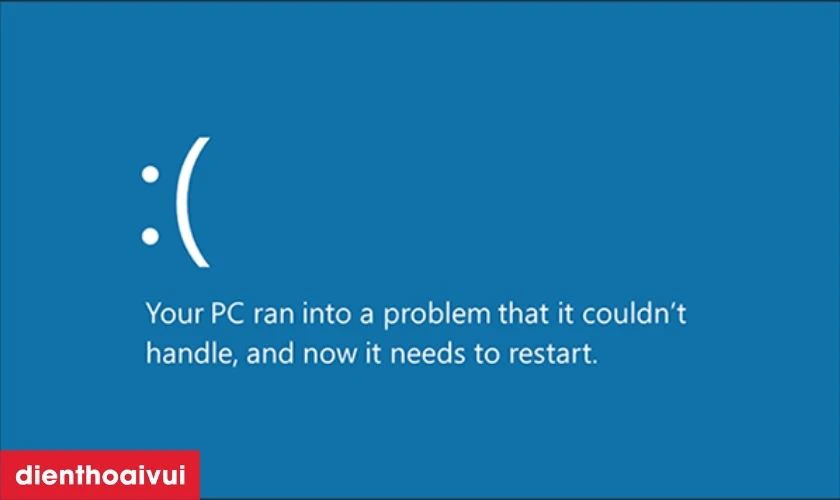
Nếu laptop của bạn có những dấu hiệu trên, thì đây chính là thời điểm thích hợp để bạn thay ổ cứng cho máy.
Cách chọn ổ cứng SSD cho laptop phù hợp
Ổ cứng SSD (Solid State Drive) đang trở thành xu hướng phổ biến, thay thế cho ổ đĩa HDD. Với một chiếc máy tính xách tay đã dùng lâu năm hoặc chạy chậm. Việc nâng cấp SSD là giải pháp tối ưu giúp “hồi sinh” máy tính mà không cần phải mua mới.
Dung lượng phù hợp nhu cầu (256GB, 512GB, 1TB)
Trước đây, SSD thường bị giới hạn dung lượng và giá thành cao. Nhưng hiện tại, SSD đã có nhiều dung lượng từ 120GB, 240GB, 500GB đến 1TB, 2TB với chi phí hợp lý.
Người dùng văn phòng, học tập có thể chọn SSD 240GB – 500GB là đủ để cài đặt Windows và các phần mềm. Game thủ, nhà thiết kế hay người làm việc với tập tin nặng nên chọn SSD 1TB trở lên.
Ngoài ra, có thể kết hợp SSD + HDD: SSD để cài đặt hệ điều hành và ứng dụng, HDD để lưu trữ dung lượng lớn dữ liệu (phim, video, tài liệu).

Tóm lại, yếu tố dung lượng ngày nay không còn là rào cản, vì giá SSD đã giảm nhiều và có nhiều lựa chọn phù hợp túi tiền.
Chuẩn kết nối (SATA, NVMe, M.2)
Một ưu điểm lớn của ổ cứng SSD là có nhiều kết nối tiêu chuẩn khác nhau như:
- SSD SATA 2.5 inch: Phù hợp với hầu hết laptop đời cũ, dễ dàng thay thế cho ổ cứng HDD truyền thống.
- SSD M.2 SATA: Gọn nhẹ, hỗ trợ các đời laptop mới có khe M.2 nhưng NVMe chưa cần tốc độ.
- SSD M.2 NVMe (PCIe NVMe): Cho tốc độ cực nhanh, tối ưu cho laptop hiện đại, máy chơi game, máy trạm.
- SSD mSATA (ít phổ biến hơn): Sử dụng cho một số dòng ultrabook cũ.

Chính vì có nhiều kết nối chuẩn, SSD có thể tương thích hầu hết các dòng laptop. Từ máy văn phòng phổ thông đến laptop chơi game hay thiết kế đồ họa cao cấp. Người dùng chỉ cần chọn đúng loại SSD phù hợp với khe cắm của máy có thể nâng cấp dễ dàng, không phức tạp.
Thương hiệu uy tín, có bảo hành
Các dòng SSD thuộc những thương hiệu lớn như Samsung, Western Digital (WD), Seagate, Kingston, Crucial,… Đều được đánh giá cao về độ ổn định, tuổi thọ và hiệu suất.
Khi nâng cấp tại cửa hàng uy tín, khách hàng sẽ nhận được sản phẩm chính hãng cùng chế độ bảo hành từ 3–5 năm. Giúp khách hàng yên tâm tuyệt đối trong quá trình sử dụng.

Bảo hành đổi mới (1 đổi 1) trong trường hợp kỹ thuật lỗi. Đây cũng là ưu điểm giúp người dùng SSD yên tâm lựa chọn thay cho HDD hệ truyền thống.
Tương thích với laptop (BIOS/UEFI, khe cắm)
Trước khi mua SSD, cần kiểm tra khả năng tương thích:
- Khe cắm SSD: Laptop có khe 2.5 inch (cho SSD SATA) hay khe M.2 (cho SSD SATA hoặc NV Me). Nếu laptop chỉ hỗ trợ M.2 SATA thì sẽ không tận dụng được tốc độ NVMe.
- Chuẩn giao tiếp: Với SSD NVMe, cần kiểm tra bo mạch chủ và BIOS có hỗ trợ PCIe NVMe hay không.
- Khả năng nâng cấp kép: Nhiều laptop cho phép vừa giữ ổ HDD cũ vừa lắp thêm SSD M.2, hoặc thay ổ DVD bằng caddy chứa HDD. Việc này giúp vừa có tốc độ SSD, vừa giữ dung lượng lưu trữ lớn từ HDD.
Các thương hiệu ổ cứng SSD nổi bật trên thị trường
Kingston
Kingston là một trong những thương hiệu nổi tiếng toàn cầu về bộ nhớ và thiết bị lưu trữ. SSD Kingston được ưa chuộng nhờ giá thành hợp lý, chất lượng ổn định, đa dạng dung lượng và dễ dàng tìm mua trên thị trường.
Các dòng SSD của Kingston có hiệu năng tốt, đáp ứng nhu cầu từ văn phòng đến gaming. Tuy nhiên, bạn cần tìm mua SSD Kingston tại các cửa hàng uy tín để đảm bảo hàng chính hãng, chất lượng.
Samsung
Samsung là thương hiệu dẫn đầu trong lĩnh vực SSD, nổi bật với hiệu suất cao, độ bền vượt trội và nhiều công nghệ tiên tiến. Các dòng SSD Samsung thường có tốc độ đọc/ghi ấn tượng, khả năng bảo mật dữ liệu tốt và được trang bị chip nhớ NAND hiện đại.
Ngoài ra, thương hiệu Samsung còn cung cấp đa dạng sản phẩm từ phổ thông đến cao cấp, phù hợp cho nhiều phân khúc người dùng. Tuy nhiên, giá thành của các sản phẩm Samsung thường cao hơn so với mặt bằng chung, nhưng đổi lại bạn hoàn toàn có thể yên tâm về chất lượng.
ADATA
ADATA là thương hiệu Đài Loan nổi tiếng, thường được biết đến với các dòng sản phẩm bộ nhớ và SSD có giá cạnh tranh. SSD ADATA đa dạng từ phổ thông đến cao cấp, trong đó dòng XPG được đánh giá cao nhờ hiệu suất mạnh mẽ cho gaming và đồ họa. Bên cạnh đó, chế độ bảo hành của ADATA khá tốt, giúp người dùng yên tâm khi lựa chọn.
KIOXIA
KIOXIA là thương hiệu đến từ Nhật Bản, được kế thừa công nghệ từ Toshiba Memory – một trong những nhà tiên phong phát triển bộ nhớ flash NAND. SSD KIOXIA nổi bật ở độ bền cao, sự ổn định lâu dài và mức giá tầm trung phù hợp với nhiều đối tượng người dùng. Đây là lựa chọn tốt cho những ai cần sự tin cậy trong công việc và học tập.
Patriot
Patriot là thương hiệu Mỹ chuyên về linh kiện gaming, trong đó SSD là một mảng sản phẩm được nhiều game thủ quan tâm. SSD Patriot có tốc độ đọc/ghi cao, hiệu năng ổn định, giá thành phải chăng và phù hợp cho người dùng cần hiệu suất mạnh để chơi game hoặc làm đồ họa.
Quy trình thay ổ cứng laptop tại Điện Thoại Vui
Tại Điện Thoại Vui, quy trình thay ổ cứng SSD laptop diễn ra minh bạch - nhanh - chuyên nghiệp như sau:
Bước 1: Tiếp nhận và ghi nhận trạng thái máy.
Nhân viên kỹ thuật nhận máy tính từ khách hàng, lắng nghe mô tả lỗi. Sau đó chuyển máy đến bộ phận kỹ thuật để kiểm tra chi tiết.
Bước 2: Kiểm tra chuyên sâu và báo giá dịch vụ.
Kỹ thuật kỹ thuật tiến hành kiểm tra toàn diện, xác định lỗi và đưa ra giải pháp phù hợp. Thông báo chi phí và thời gian thực hiện cho khách hàng trước khi thực hiện.
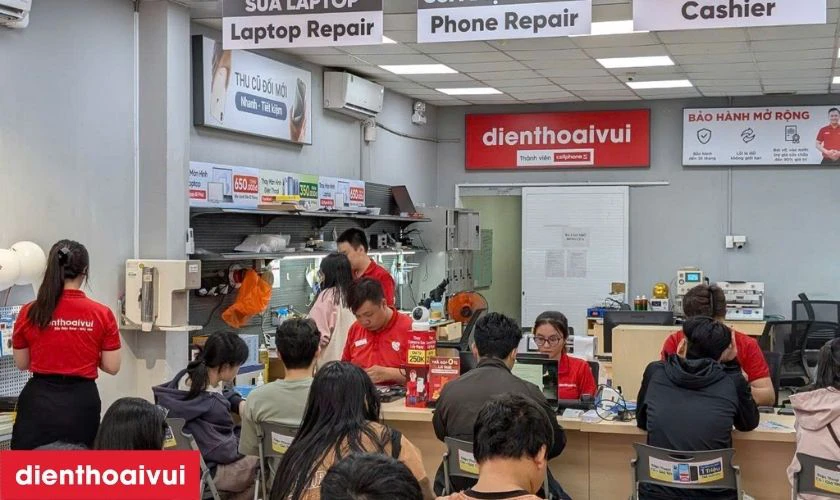
Bước 3: Thay ổ cứng bằng thiết bị chuyên dụng.
Khách hàng nên chủ động sao lưu dữ liệu cá nhân quan trọng như tài liệu, hình ảnh, video… sang ổ cứng ngoài, USB hoặc dịch vụ lưu trữ đám mây. Điều này giúp đảm bảo an toàn thông tin trong trường hợp cần cài đặt lại Windows.
Ổ cứng mới được kỹ thuật lắp đặt chính xác bằng công cụ chuyên dụng. Khách hàng có thể trực tiếp quan sát quá trình thay thế tại quầy. Thời gian hoàn thiện trung bình từ 30 - 60 phút. Tuỳ thuộc vào máy bạn có chạy lại Windows hay không.
Bước 4: Kiểm tra sau thay và vệ sinh máy.
Sau khi thay thế, kỹ thuật viên sẽ kiểm tra toàn bộ tính năng để đảm bảo máy hoạt động ổn định. Máy được vệ sinh sạch sẽ và dán tem bảo hành trước khi bàn giao.
Bước 5: Bàn giao và thanh toán dịch vụ.
Laptop được giao lại cho khách hàng để kiểm tra lần cuối. Nhân viên cung cấp phiếu bảo hành và tư vấn cách sử dụng ổ cứng mới an toàn. Cuối cùng, khách hàng tiến hành thanh toán tại quầy thu ngân để hoàn thành dịch vụ.
RAM laptop chính hãng, giá rẻ từ các thương hiệu như Kingston, Samsung, Patriot, G.Skill,... Xem ngay tại Điện Thoại Vui!
Câu hỏi thường gặp về ổ cứng laptop
Sau đây là tổng hợp và giải đáp những câu hỏi thường gặp về ổ cứng laptop mà bạn có thể tham khảo.
Thay ổ cứng laptop có mất dữ liệu không?
Việc thay đổi ổ cứng laptop đồng nghĩa với việc thay thế toàn bộ thiết bị lưu trữ mới. Vì vậy dữ liệu cũ trong ổ cứng sẽ không tự động lưu trên ổ đĩa mới.
Trong trường hợp ổ cứng cũ vẫn đọc được, kỹ thuật viên sẽ sao lưu sang ổ đĩa mới trước khi thay thế. Tuy nhiên, trong trường hợp ổ cứng bị hư hỏng nghiêm trọng hoặc bị Bad Sector, khả năng khôi phục dữ liệu sẽ thấp.
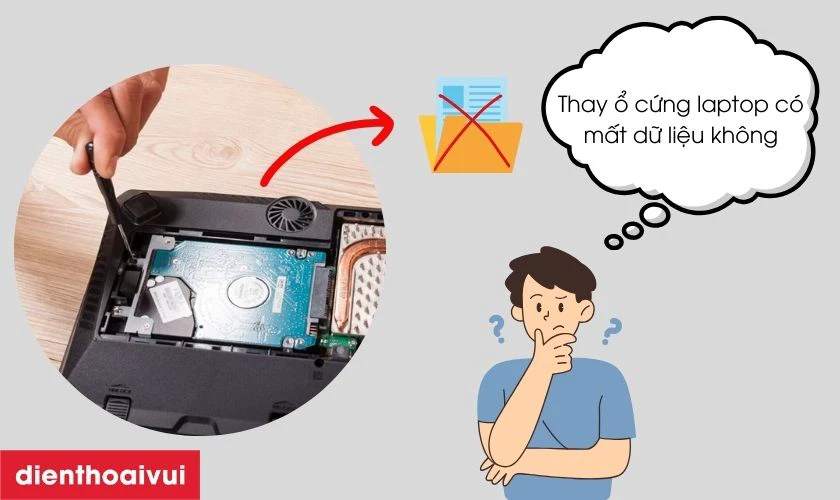
Do đó, để tránh mất mát thông tin quan trọng, người dùng nên thường xuyên sao lưu dữ liệu định kỳ. Có thể lưu trên ổ cứng bên ngoài hoặc dịch vụ lưu trữ đám mây.
Nên chọn ổ cứng SSD hay HDD để chơi game?
Để chơi game, ổ cứng SSD thường là lựa chọn tối ưu hơn so với HDD. SSD mang lại tốc độ đọc/ghi dữ liệu nhanh, giúp rút ngắn thời gian khởi động máy, tải game và tải màn hình. Hạn chế tình trạng giật lag khi truyền dữ liệu nặng.

Trong khi đó, HDD là loại ổ cứng laptop giá rẻ có lợi thế về dung lượng lớn. Nếu bạn cần dung lượng khủng với chi phí tiết kiệm, HDD là lựa chọn hợp lý.
Tuổi thọ trung bình của ổ cứng laptop là bao lâu?
Tuổi thọ trung bình của ổ cứng máy tính xách tay thường kéo dài từ 3 - 5 năm. Tùy thuộc vào loại ổ cứng (HDD hay SSD) và cách người dùng sử dụng.
Có thể tự thay ổ cứng laptop tại nhà không?
Bạn hoàn toàn có thể tự động thay ổ cứng laptop tại nhà nếu có đầy đủ công cụ và kiến thức về phần cứng. Tuy nhiên, nếu thao tác sai có thể dẫn đến hư hỏng các linh kiện laptop khác hoặc làm mất dữ liệu quan trọng.

Vì vậy, với những ai chưa có đủ kỹ năng, tốt nhất nên mang máy đến trung tâm uy tín để kỹ thuật viên hỗ trợ. Vừa đảm bảo an toàn cho thiết bị vừa được hưởng chế độ bảo hành rõ ràng.
Tóm lại, thay ổ cứng SSD cho laptop sẽ giúp bạn cải thiện hiệu suất, tăng dung lượng và khắc phục sự cố hư hỏng của máy. Tại Điện Thoại Vui, với quy trình chuyên nghiệp, linh kiện chính hãng và chế độ bảo hành rõ ràng. Chúng tôi sẽ nâng cấp cho laptop của bạn lên một tầm cao mới, mượt mà, ổn định. Hãy liên hệ 1800 2064 để đặt lịch ngay!
câu hỏi thường gặp